建立安全连接、超时错误消息或网页未加载? – 如果您在 Google Chrome 中发现其中一个或多个问题,请按照以下说明解决问题。
软件更新后经常会出现问题,包括 Google Chrome。您遇到的问题包括超时错误消息以及带有 https(安全连接)的网站在加载时在 Google Chrome 中建立安全连接状态时挂起。
需要注意的是,该问题仅发生在 Google Chrome 中。您可以使用其他网络浏览器(例如 Microsoft Edge)来执行此操作, 互联网浏览器 或者用火狐浏览器检查该URL是否可以正常访问。
如果您发现超时、安全连接问题仅发生在 Google Chrome 中,请继续。
提供了多种方法来解决 Google Chrome 中的连接问题,例如,检查代理服务器是否未被使用、修复 Google Chrome、禁用 Windows 防火墙以及重新安装 Google Chrome。
如果问题仍然存在,您可以按照以下说明操作,看看这是否可以解决 Chrome 中的安全连接、超时或其他连接问题。
为 Google Chrome 建立安全连接解决方案
将加密服务(CryptSvc 服务)更改为本地帐户
右键单击 Windows 开始按钮,从开始菜单中选择命令提示符(管理员)。现在将以管理员权限打开 MS-DOS 窗口。
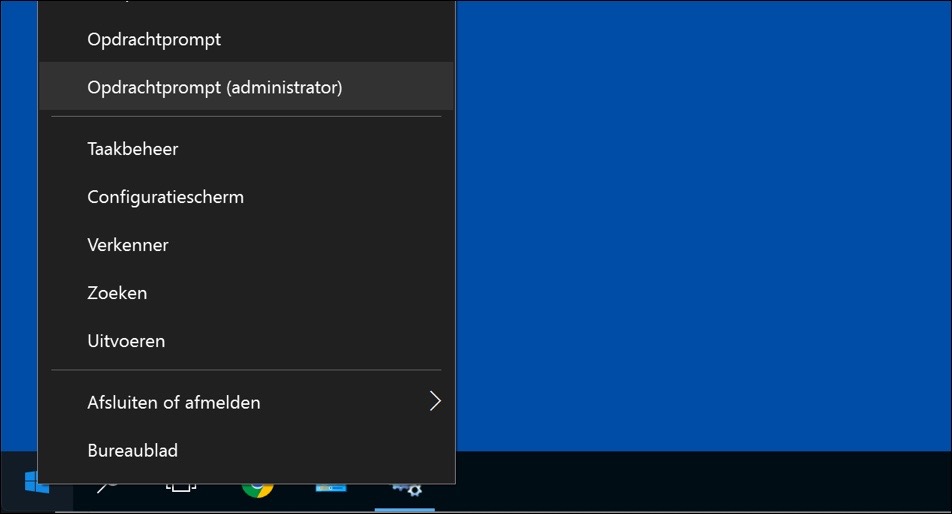
在 MS-DOS 提示符窗口中,键入: SERVICES.MSC。 Services.msc是Windows的管理控制台,用于管理Windows使用的服务。
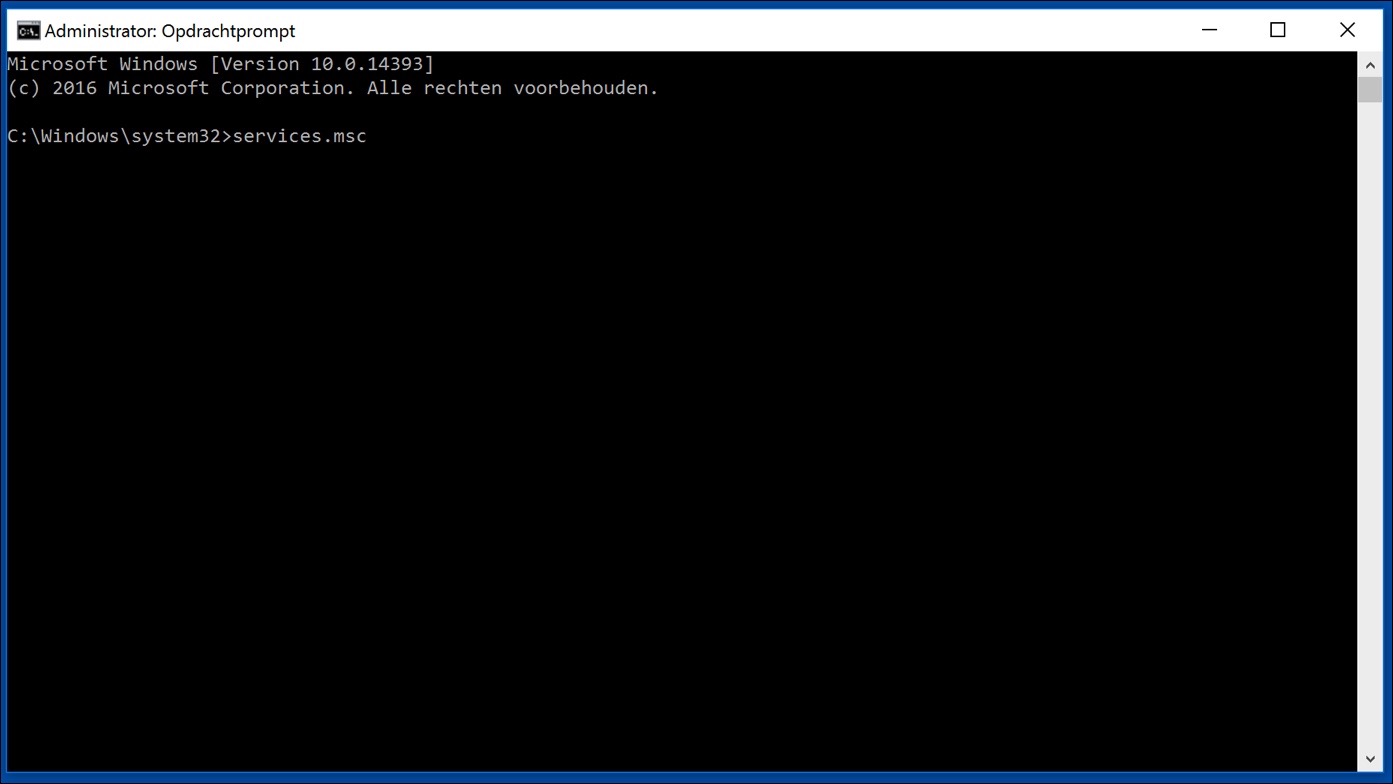
在服务管理控制台中,查找名为 CryptSVC(加密服务)的服务。右键单击 CryptSvc 服务,然后从菜单中选择“属性”。您还可以双击加密服务以打开属性。
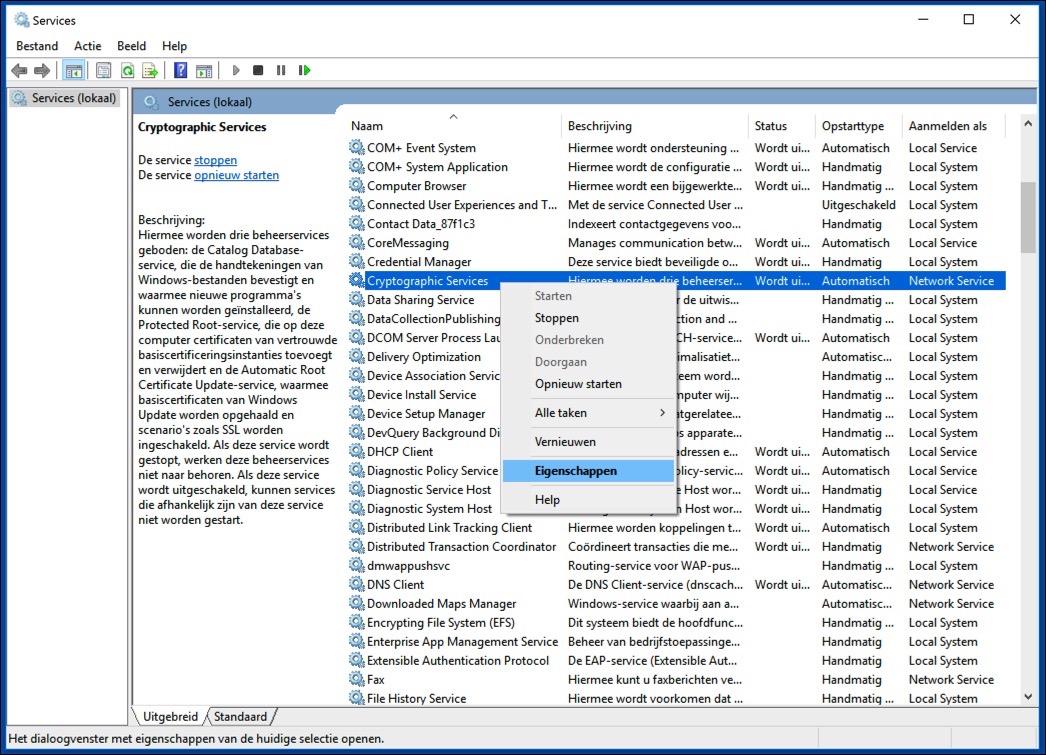
转到 CryptSvc 的登录选项卡,并将用户从网络服务(在此帐户下)更改为本地系统帐户。单击“应用”,然后单击“确定”,忽略从该服务收到的任何通知。
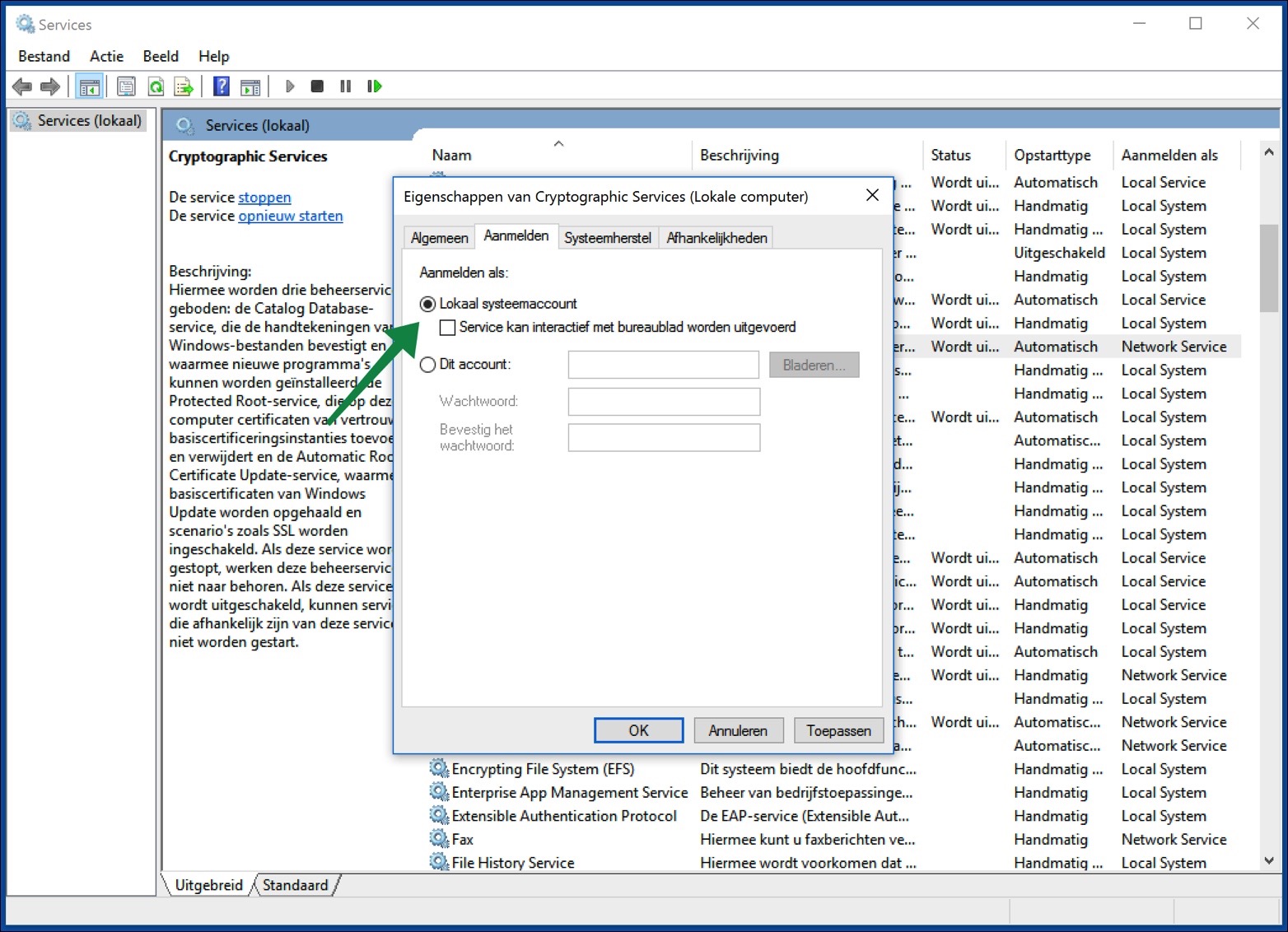
现在重新启动计算机并检查 Google Chrome 中建立安全连接、超时或网页未完全加载等错误消息是否已解决。
禁用 Google Chrome 中的硬件加速
Google Chrome 已作为标准扩展,可以选择支持硬件加速。这样,Google Chrome 就可以有效地使用计算机硬件,并在必要时使用该硬件更快地加载网页。
Google Chrome 中的硬件加速也可能会导致问题,例如,如果 CPU 硬件非常强大,而其余硬件则不太强大。这可能会导致 Google Chrome 变得不稳定,从而冻结或页面部分加载或根本无法加载。
禁用 Google Chrome 中的硬件加速,看看这是否可以解决您在 Google Chrome 中遇到的问题。
打开 Google Chrome,在导航栏中输入:chrome://settings/ 在搜索栏顶部输入:hardware。
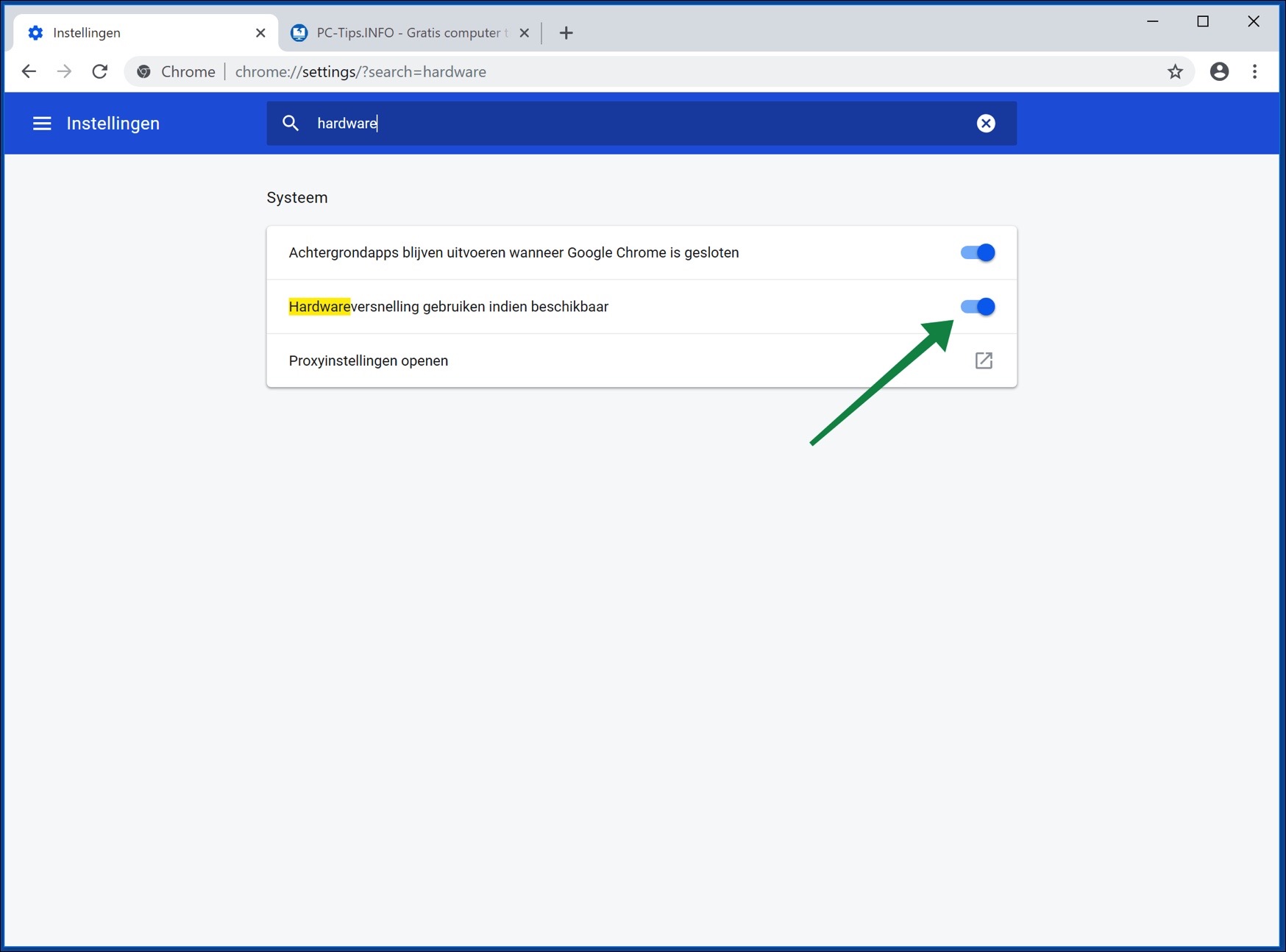
现在启用选项“在可用时使用硬件加速”并重新启动 Google Chrome。检查建立安全连接、Google Chrome 超时问题是否已解决。
使用 NetAdapter Repair 修复 Google Chrome 连接问题
NetAdapter Repair 是一款用于解决 Windows 7、Windows 8 或 Windows 10 中出现的网络连接问题的应用程序。
我们知道,一些用户已经使用 NetAdapter Repair 解决了 Google Chrome 的连接问题。如果您按照本章所述使用 NetAdapter Repair,Netadapter 将不会导致任何进一步的连接问题。
因此建议不要简单地使用电源适配器来解决连接问题。自行使用 NetAdapter 需要一些技术知识。
打开 NetAdapter 修复并单击高级修复。现在将出现一条消息,显示将恢复的设置。
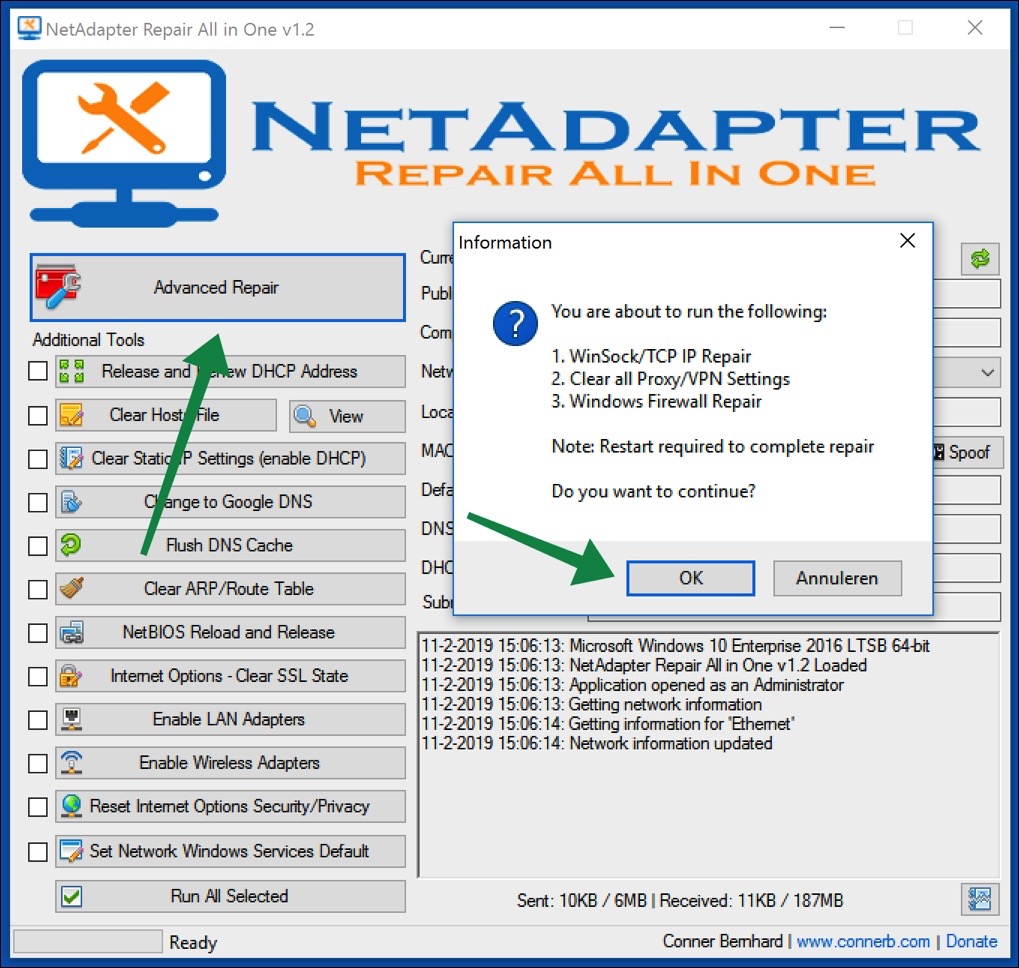
WinSock/TCP IP 修复
清除所有代理/VPN 设置
Windows 防火墙修复
使用 NetAdapter Repair 中的高级修复后,您需要重新启动计算机。请记住这一点。
重启电脑后检查Google Chrome中的建立安全连接、超时等连接问题是否已解决。


“找不到powershell exe文件”
当我打开 vs 2019 的命令提示符时收到此消息
有人有解决办法吗?
你好,Karlo,vs 2019,你的意思是“Visual Studio 2019”吗?这个错误信息具体是什么时候出现的?问候,斯特凡
这是索尼 PRS-T2
你并不孤单。显然你只能通过软件和电缆传输书籍。该电子阅读器是 2012 年生产的,因此不幸的是已经过时了。
https://ap.community.sony.com/s/question/0D54O00006IbXgZSAV/data-connectivity-problem-secure-connection-could-not-be-established-this-is-the-message-i-have-been-getting-since-i-got-this-sony-digital-book-reader-prst2-what-is-causing-the-problem-i-can-not-access-any-webpage-even-sonycom-or-official-pages?language=en_US
为什么我无法与电子阅读器建立安全连接?
你好,
可能它是一个过时的电子阅读器?尝试更新电子阅读器。我无法从您的问题确定它是什么品牌/型号以及您在哪里收到错误消息(浏览器、应用程序?)。看 https://community.sony.nl/t5/ereading/internet/td-p/2377542 也许更新会有所帮助。
您可以尝试很多事情。
1.检查您是否正在使用Google Chrome浏览器扩展,并将其一一禁用,看问题是否解决。
2. 您使用的是代理服务器还是VPN?然后禁用它并重试。
3. 重置(恢复)Google Chrome。
如果问题仅出在 Google Chrome 或其他网络浏览器上,请尝试使用其他网络浏览器进行检查。例如,Internet Explorer、Edge 或 Firefox。
在收到“此页面不可用”消息后,我遇到了很多 INET_E_RESOURCE_NOT_FOUND 错误消息的麻烦。它让你发疯。该怎么办?
埃里克·拉根代克